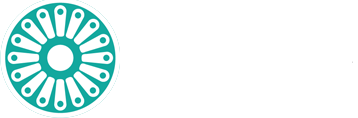BLOG REVIT
Revit, copiare nella vista e copiare tre livelli.
La copia di qualunque elemento (di modello o di dettaglio) all’interno di Revit, è fattibile secondo due tipi di modalità.
Copia nella VISTA
Copia tra LIVELLI.
La copia nella vista.
E’ la copia più semplice e consente di duplicare un oggetto da una posizione all’altra.
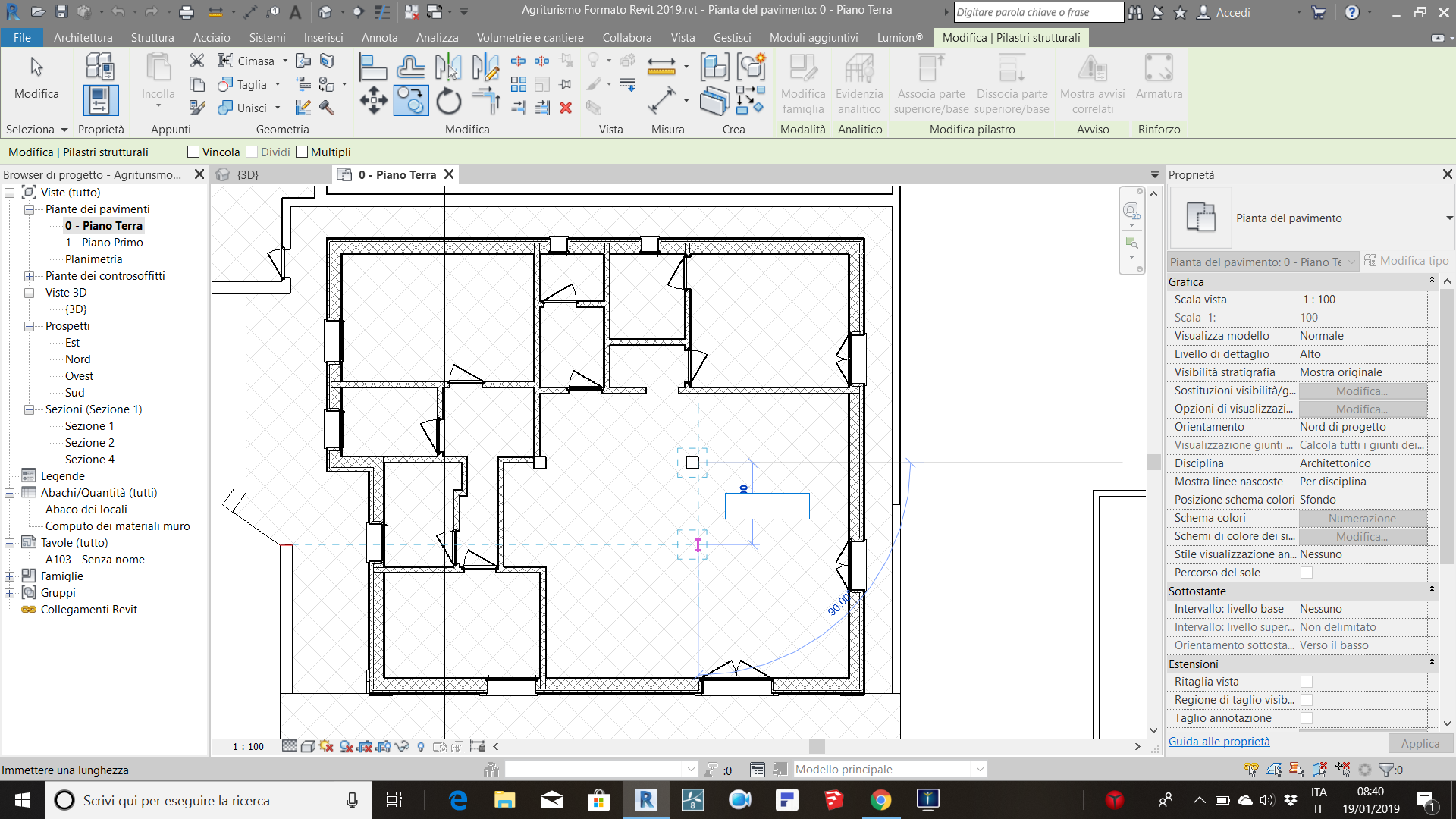
Niente di più semplice! 🙂
Si tratta solo di selezionare l’oggetto, e mediante il pulsante copia operare un primo click per indicare il punto base e un secondo click per il punto di arrivo.
La copia tra livelli.
La copia tra livelli consente la duplicazione di elementi (di dettaglio o di modello) da un Livello ad un altro.
Per “innescare” la copia tra livelli e necessario selezionare l’elemento (o gli elementi) che devono essere copiati. (Ricordate l’opzione FILTRO, potrebbe esservi utile!)
A questo punto è necessario procedere con un click sul doppio foglio, situato nell’area APPUNTI
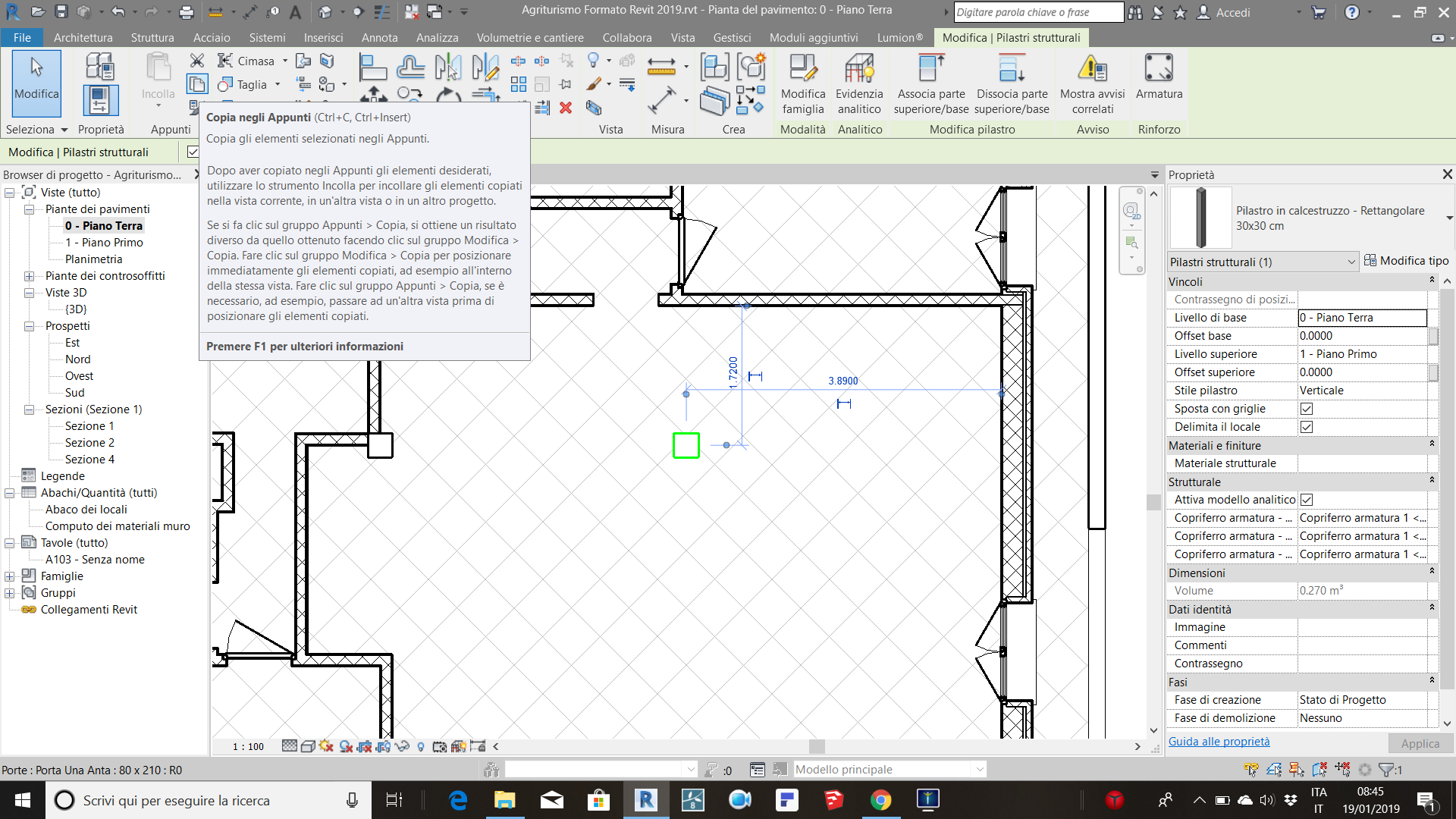
il PULSANTE INCOLLA si attiverà automaticamente, se interrogato nel suo punto piu basso (OPZIONE) mostrerà le opzioni dell’ immagine sotto.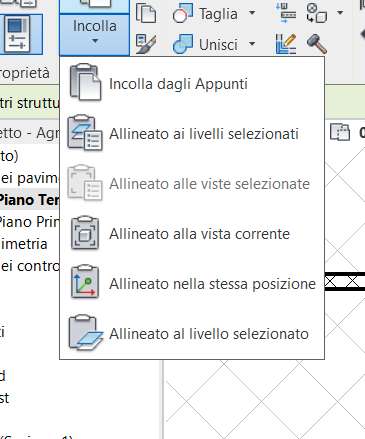
- (Allineato ai livelli selezionati), consente la copia in uno o piu livelli di destinazione. (E’ possibile selezioneare più di un livello, utilizzando il tasto CTRL)
- Allineato alle viste selezionate: gli elementi specifici della vista, ad esempio le quote, o specifici della vista e del modello possono essere incollati in viste di tipo simile.
- Allineato alla vista corrente: consente di incollare gli elementi nella vista corrente. È ad esempio possibile incollare elementi da una vista di pianta ad una vista di dettaglio. La vista deve essere diversa da quella da cui gli elementi sono stati tagliati o copiati.
- Allineato nella stessa posizione: consente di incollare gli elementi nella stessa posizione dalla quale sono stati tagliati o copiati.
L’opzione risulta utile per incollare elementi provenienti da diversi workset o diverse varianti di progetto. Può inoltre essere utilizzata per eseguire operazioni di incolla tra due file con coordinate condivise.
- Allineato a livello selezionato: consente di incollare gli elementi in una vista di prospetto. Poiché è necessario selezionare una linea di livello su cui incollare gli elementi, questo strumento può essere utilizzato soltanto in una vista di prospetto.
Nota: Non selezionare i livelli utilizzando il Browser di progetto.